ユーザの修正・削除
管理者ユーザ(=初期登録アカウント)でログインを行うと、追加したユーザの情報修正・削除が行えます。
ユーザ情報の修正
STEP1
ヘッダーメニュー内「会員メニュー」から、「会員メニュー」ページを表示し、画面中央にある[ユーザ管理]ボタンをクリックします。

STEP2
「ユーザ管理」ページが表示されますので、情報を修正したいユーザの一番右にある[修正]ボタンをクリックします。
※ビジネスdアカウントでログインしている場合、[確認]ボタンとなります

STEP3
「ユーザ情報(修正)」ページが表示されます。
必要な情報を修正し、画面右下の[修正]ボタンをクリックしてください。
※ビジネスdアカウントでログインしている場合、パスワードの変更部分は表示されません
※オプションで「送付管理機能」をお申込みいただいた場合、一部画面が異なります。詳しくは「送付管理機能利用時の承認機能について」ヘルプをご覧ください。
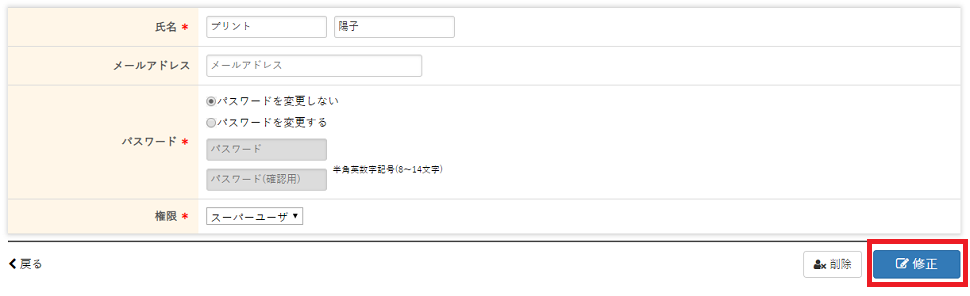
ユーザの削除
STEP1
ヘッダーメニュー内「会員メニュー」から、「会員メニュー」ページを表示し、画面中央にある[ユーザ管理]ボタンをクリックします。

STEP2
「ユーザ管理」ページが表示されます。
<1ユーザずつ削除する場合>
削除したいユーザの右側にある[削除]ボタンをクリックします。

<複数ユーザをまとめて削除する場合>
削除したいユーザの一番左にあるチェックボックスにチェックを入れ、画面右下の[削除]ボタンをクリックします。
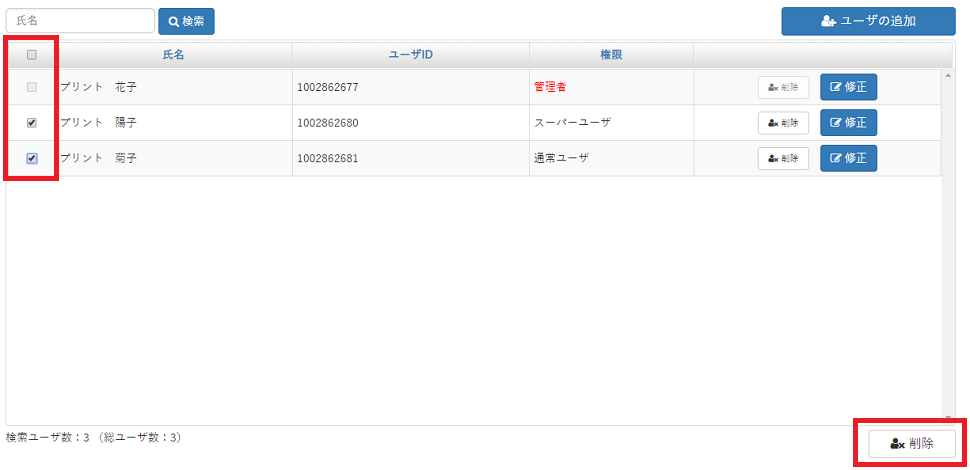
STEP3
確認ダイアログが表示されます。間違いがなければ[OK]をクリックしてユーザを削除します。
※削除したユーザは元に戻せませんので、ご注意ください。
※管理者権限を持つユーザは削除できません。
